[已解決] 忘記 Facebook 密碼怎麼辦?
因意外退出而難以記住 Facebook 密碼? 所以呢? 您的密碼將在幾秒鐘內恢復。 像任何其他社交媒體平台一樣,Facebook 是很好的娛樂和其他相關工作。 但是,忘記帳戶密碼可能有點煩人。
通常,沒有人會經常從他們的 Facebook 帳戶中註銷。 這就是為什麼當他們在很長一段時間後出於某種原因退出時,找回密碼會變得很困難。
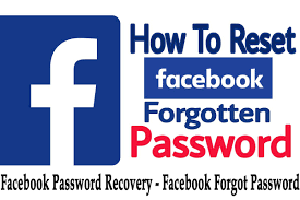
我們經常會收到類似“天哪! 我忘記了我的 Facebook 電子郵件和密碼。 該怎麼辦?’ 或“忘記了 Facebook 帳戶,下一步是什麼?”
如果您忘記了 Facebook 帳戶密碼,請不要擔心。 截至今天,我們將提到一些簡單而輕鬆的策略來檢索它。 讓我們看看這些方法以了解更多信息。
方法 1:向 Facebook 尋求幫助
要恢復您的 Facebook 密碼,請確保從平臺本身獲得幫助。 以下是使用 Facebook 密碼忘記幫助恢復密碼的方法。 確保隨身攜帶 iPhone 以獲取代碼。
- 首先,通過應用程序或瀏覽器訪問 Facebook。 要通過 Chrome 訪問 Facebook,請在瀏覽器的搜索欄輸入官方鏈接。 按 Enter。
- 之後,您將被要求提及該帳戶的憑據(用戶名和密碼)。 如果您沒有,請點擊頁面下方的“忘記我的密碼”鏈接。
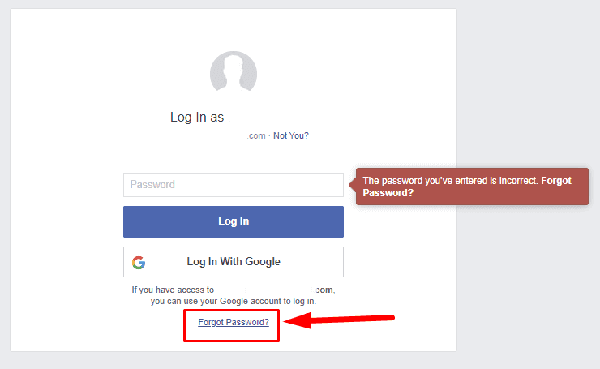
- 到達“忘記密碼頁面”後,輸入電子郵件或手機號碼等詳細信息。 現在,點擊“查找”按鈕。
- Facebook 將詢問獲取密碼重置代碼(電子郵件/電話)的模式。 選擇相同並按“繼續”按鈕。
- 您將在您的設備上獲得一個代碼。 在給定的空間上輸入相同的內容,然後按“繼續”按鈕。
- 輸入新密碼並按照屏幕上的步驟成功重置。
請務必注意,您只會獲得某些請求限制來重置密碼。 如果超出限制,您將無法再更改 24 小時。
方法 2:檢查您的 Chrome – 密碼管理器
另一種密碼恢復方法是使用 Chrome 密碼管理器。 我們的瀏覽器具有在類似情況下保存密碼的功能。
因此,請檢查密碼是否保存在瀏覽器中。 以下是如何通過 Android 中的 chrome 密碼管理器恢復密碼
- 在您的 Android 設備上,轉到菜單選項,然後轉到設置。 從列表中,選擇密碼選項。
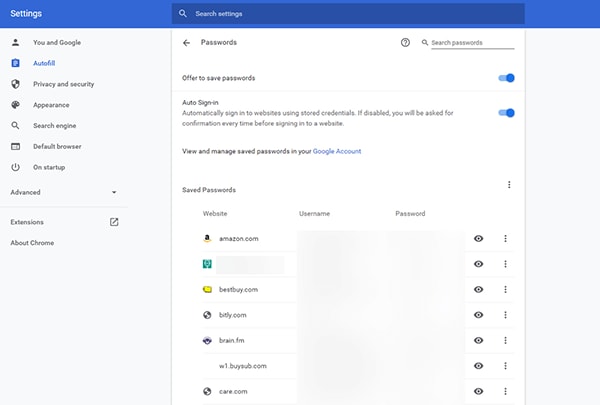
- 密碼搜索欄出現後,輸入術語“Facebook”。 您還可以在滾動列表時找到該選項。
- 按眼睛圖標。 您將被引導輸入 PIN 或指紋。 這樣做以訪問保存的密碼。
現在,如果你曾經使用瀏覽器登錄過 Facebook,這種策略就會奏效。 如果您沒有,那麼 chrome 密碼管理器將無法找到相同的密碼。
方法 3:對於 iOS – 嘗試 DrFoneTool – 密碼管理器來查找您的 Facebook 代碼
檢索 iOS 的 Facebook 密碼可能有點棘手和復雜。 DrFoneTool 提供了出色的功能,通過這些功能可以恢復您的所有密碼和其他相關信息。 它使用起來非常安全,可以使用它而無需擔心數據洩漏。
用戶界面 DrFoneTool – 密碼管理器 (iOS) 也很簡單。 只需輕點一下,您就可以管理、導出和識別 iPhone 或 iPad 密碼。 由於我們在不同平台上擁有無窮無盡的帳戶,因此可能會忘記密碼。 但是,如果您的設備上有 Fone 博士,您就不必擔心這種情況。 以下是如何使用它來恢復 Facebook 密碼
步驟 1: 首先,下載 Dr. Fone 並選擇密碼管理器選項。

步驟 2: 使用閃電電纜將 iOS 設備與 PC 連接。 如果您看到相同的警報,請按設備上的“信任”按鈕。
步驟 3: 按“開始掃描”選項。 完成後,Fone 博士將識別 iOS 設備中的帳戶密碼。

步驟 4: 在最後一步中,您將使用 Dr. Fone – 密碼管理器找到密碼。

令人印象深刻,對吧? 接下來,讓我們看看 DrFoneTool – Password Manager (iOS) 可以恢復哪些密碼和信息。
查找您的 Apple ID 帳戶和密碼
作為 iPhone 用戶,您一定經常忘記 Apple ID 帳戶密碼。 嗯,這不是很愉快,每個人都會發生。 使用 fone 博士,您只需幾個步驟即可找到 Apple ID 帳戶和密碼。
恢復存儲的網站和應用程序登錄密碼
除了 Facebook 和 Twitter 等社交媒體句柄外,該工具還有效地恢復了 Google 帳戶的登錄密碼。 您需要做的就是啟動該工具,它將從每個帳戶中檢索所有密碼。
查找已保存的 Wi-Fi 密碼。
有時我們往往會忘記密碼,儘管它們保存在我們的手機上。 但是,使用 fone 博士,您可以在幾秒鐘內找到丟失的密碼。
不,不要擔心越獄。 那是因為該工具將在沒有密碼的情況下安全地恢復密碼。
恢復屏幕時間密碼
密碼對於確保所有手機數據的安全非常重要。 但是,如果您忘記它,這可能是一個錯誤。
作為相關的密碼管理器,Fone 博士也可以輕鬆檢索屏幕時間密碼。 簡單、快捷、方便!
雖然市場上有無數的密碼查找器,但 Dr. Fone 更實用且易於使用。 忘記密碼很常見,和您一樣,我們都會時不時忘記密碼。
但是,此工具具有記錄密碼的好處,以免輕易忘記密碼。 每當您對任何密碼一無所知時,您都可以放心,它已安全地記錄在 DrFoneTool – 密碼管理器 (iOS) 中。
方法四:安卓
如果您在想“如果我在 android 上忘記了 Facebook 密碼該怎麼辦”,那麼這些方法適合您。 在這裡,我們提供了兩種方法來恢復您的 Facebook 密碼。
4.1 按名稱搜索 Facebook 密碼
如果您處於“忘記 Facebook 密碼沒有電子郵件”的情況,此方法非常有效。 通過使用此方法,您將恢復您的 Facebook 帳戶,而無需訪問您的電子郵件或電話號碼。 讓我們深入了解該過程的步驟。
- 首先,在您的安卓設備上打開 Facebook 應用程序。 作為替代方案,您可以撥打 1-888-256-1911 與他們聯繫。
- 看到憑據部分後,點擊忘記密碼選項。 它位於電子郵件和密碼字段下方。
- 您將被要求輸入您的電話號碼。 在此之下,將有一個選項“按您的電子郵件地址或全名搜索”。
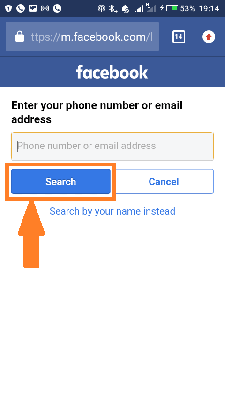
- 現在,在字段中輸入您的全名,然後點擊搜索按鈕。 Facebook 將列出一些帳戶。 找到您的帳戶後,點擊相同的。
- 如果找不到您的姓名,請點擊“我不在列表中”選項。 Facebook 會要求您輸入 Facebook 朋友的全名以獲得更好的主意。
- 確保這樣做並點擊搜索。 看到您的帳戶後立即點擊它,然後按照屏幕上的步驟操作。
4.2 通過可信聯繫人搜索 Facebook 密碼
對於此方法,您必須早先設置受信任的聯繫人。 說到這,您可以請求他們幫助恢復密碼。 以下是如何通過受信任的聯繫人創建和使用恢復鏈接來恢復密碼
- 轉到 Facebook 並點擊“忘記帳戶?” 選項。
- 當要求選擇模式時,輸入電子郵件地址/聯繫電話以查找帳戶。 點擊搜索按鈕。
- 您將獲得可以訪問該帳戶的電子郵件地址列表。 如果您無權訪問,請點擊“不再有權訪問這些”。
- 輸入可訪問的新電子郵件地址/聯繫號碼。 按繼續按鈕。

- 選擇“顯示我信任的聯繫人”選項並輸入任何联係人的姓名。
- 這樣做後,您將獲得包含恢復代碼的鏈接。 但是,只有您信任的聯繫人才能訪問此代碼。
- 現在,請發送鏈接並要求他們給您恢復代碼。 您可以使用此代碼訪問您的 Facebook 帳戶。
結論
因此,如果您忘記了 Facebook ID 密碼,這些是可以遵循的一些策略。 Fone 博士是有效恢復 Facebook 密碼的最有用方法之一。 您只需點擊幾下,即可完成密碼恢復。
雖然其他過程可能有點耗時,但 Dr. Fone – Password Manager (iOS) 可確保快速、輕鬆地恢復密碼。 該工具易於使用且高效。 它保持足夠的安全性,並且不使用任何越獄手段來獲取密碼。